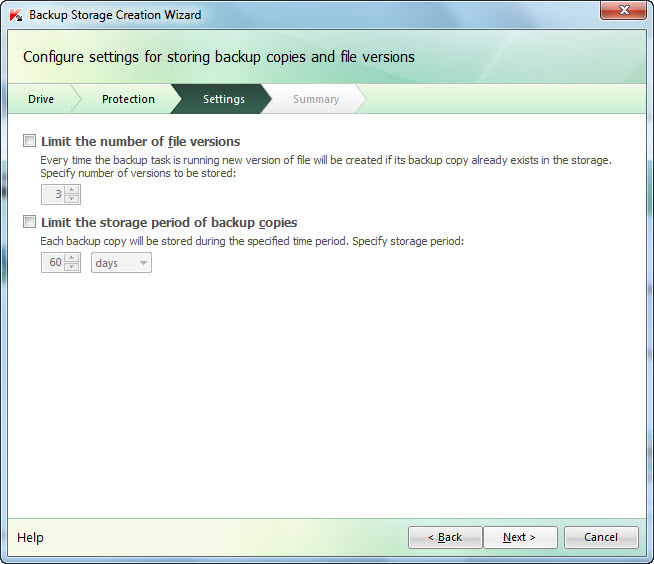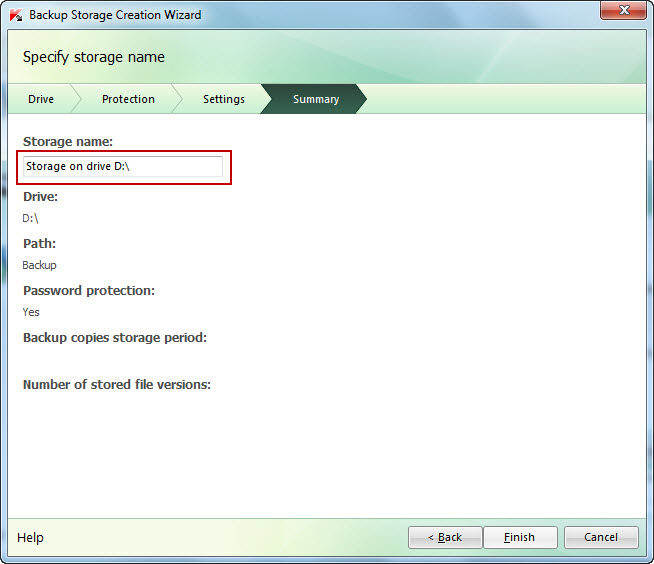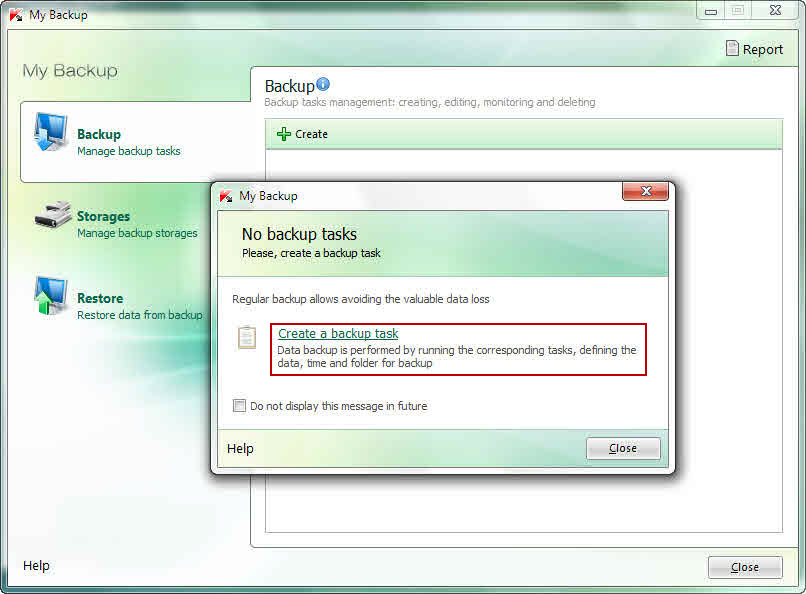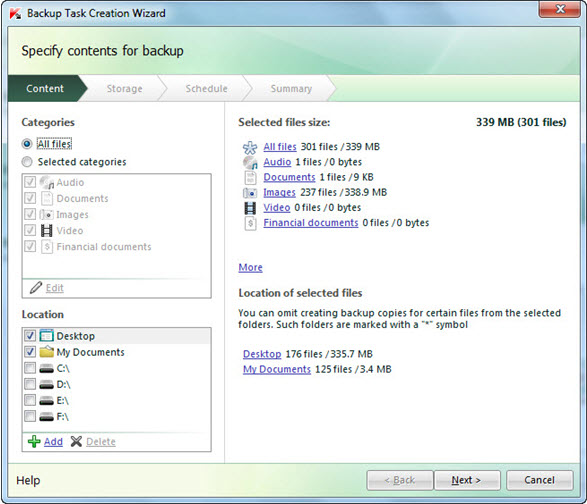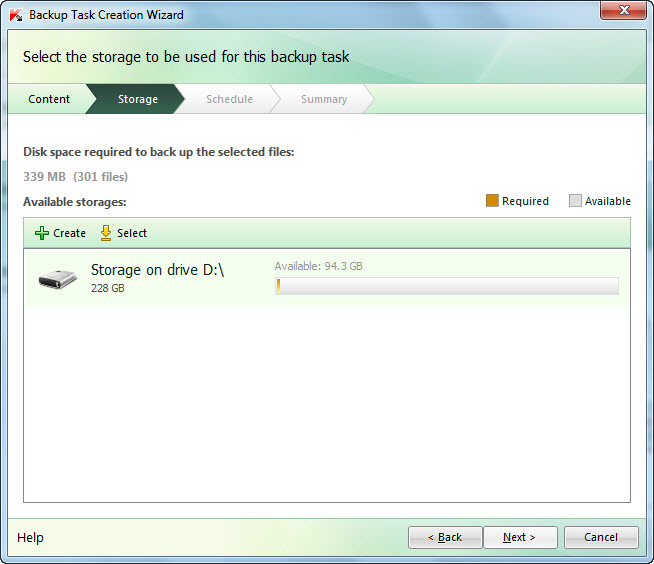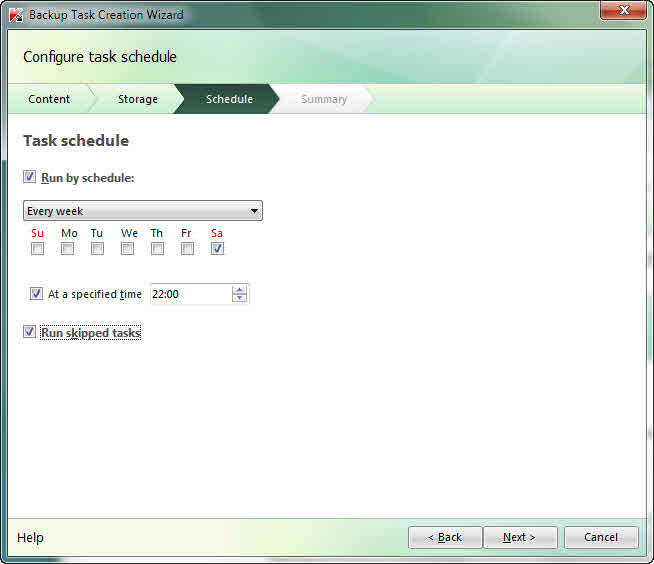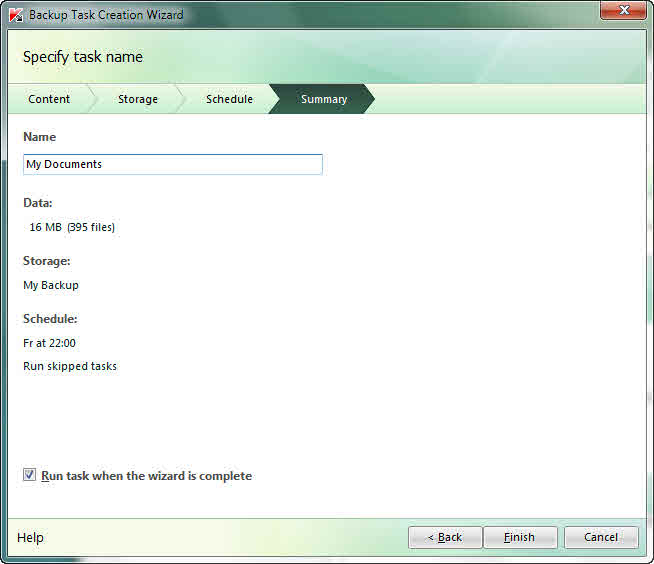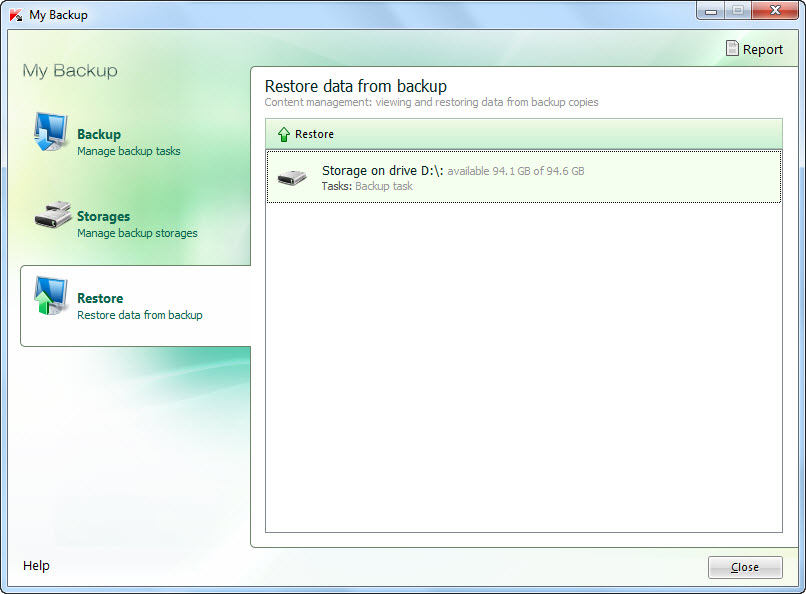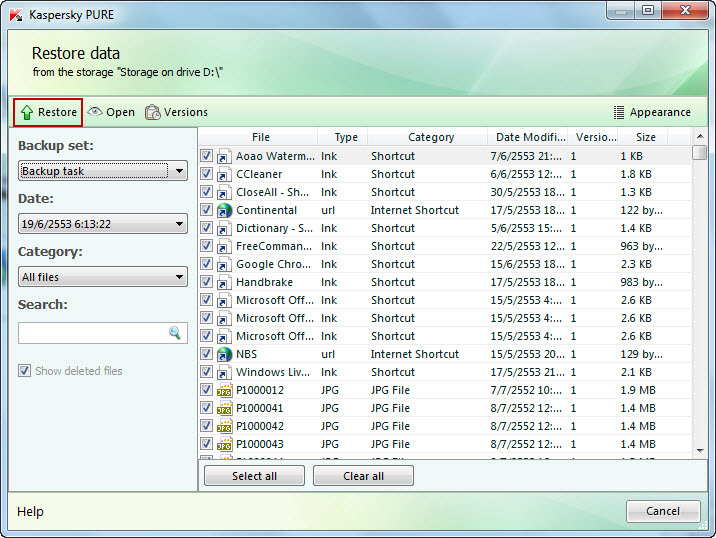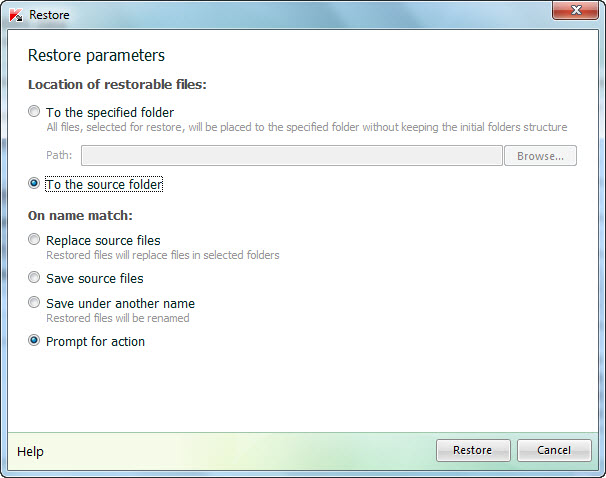4.ถัดมาในส่วนต่อไปจะเป็การตั้งค่าการทำงานครับ มีด้วยกัน 2 หัวข้อดังนี้?
- Limit the number of file versions คือการตั้งค่าให้ไฟล์ที่ Backup ให้สามารถบันทึกได้แบบ Version (เป็นชุดๆ) และสามารถตั้งค่าว่าจะ Backup กี่ Version ได้ เช่น คุณ Backup ครั้งแรกวันที่ 1 ไฟล์ทั้งหมดก็จะถูกเก็บไว้ เมื่อคุณ Backup อีกครั้ง ไฟล์หากมีการแก้ไขเปลี่ยนแปลงหรือเพิ่มเติม และชื่อยังเป็นชื่อเดิม ?โดยปกติโปรแกรมก็จะเขียนทับอันเก่าไปเลย แต่ถ้าคุณตั้งไว้ที่คำสั่งนี้? โปรแกรมจะไม่เขียนทับแต่จะเก็บเป็น Version ใหม่อีกชุด ถ้าคุณไม่พอใจข้อมูลใหม่ คุณก็ยังสามารถกลับไปใช้ของวันที่ 1 ได้อีก
- Limit the storage period of backup copieds คือการกำหนดอายุให้โฟลเดอร์ Backup? ที่คุณสร้างนี้ เมื่อครบกำหนดวันที่ตั้งไว้ ไฟล์ที่คุณสำรองไว้ก็จะถูกลบออกจากเครื่องทันที
5.มาที่หน้าต่างนี้ จะเป็นสรุปรายละเอียดที่ตั้งมาก่อนหน้านี้ จะให้เห็นว่าโฟลเดอร์ไฟล์ที่จะ Backup นั้นเก็บไว้ที่ไหน โดยคุณสามารถตั้งชื่อได้ที่ช่องว่าง Storage name: คลิกปุ่ม Finish
6.ที่ผ่านมาข้างต้น เป็นการตั้งค่า… คราวนี้มาถึงการจะ Backup จริงแล้ว ให้คลิกที่ Create a backup task
7.หน้าต่างต่อมาให้คลิกเลือกข้อมูลที่จะ Backup ได้ตามสะดวก โดยโปรแกรมจะคำนวณพื้นที่ที่จะเก็บให้เอง เสร็จแล้วคลิกปุ่ม Next
8.มาหน้าต่างต่อมาจะเป็นการสรุปพื้นที่ที่ต้องใช้ คลิกปุ่ม Next
9.หน้าต่างนี้เป็นการกำหนดตารางเวลาการ Backup ข้อมูล โดยสามารถตั้งเวลาตั้งแต่ นาที จนถึงทุกเดือน คลิกปุ่ม Next
10.มาที่หน้าสรุป ให้คลิกทำเครื่องหมายถูกที่ Run task when the wizard is complete แล้วคลิกปุ่ม Finish
11.โปรแกรมเริ่มการ Backup
การใช้งาน Restore
1.เปิดหน้าต่าง Backup ขึ้นมา แล้วคลิกที่คำสั่ง Restore ทางด้ายซ้าย แล้วดับเบิลคลิกเลือก Storage ที่ต้องการ Restore
2.มาที่หน้าต่างนี้ให้เลือกข้อมูลที่ต้องการ Restore เสร็จแล้วคลิกเมนู Restore
3.ต่อมาที่หน้าต่างนี้คือการกำหนดการจัดการไฟล์ที่ถูก Restore โดยแบ่งเป็น 2 หัวข้อดังนี้?
- Location of restorable files เลือกไฟล์ที่ถูก Restore ว่าจะเอาไปเก็บไว้ที่ไหน
–To the specified folder- เก็บในโฟลเดอร์ที่เลือกเอง
-To the source folder- เก็บในโฟลเดอร์เดิมที่เคยมีอยู่
- On name match เลือกจัดการไฟล์ที่ชื่อซ้ำกัน
-Replace source files- ทับไฟล์เดิม
-Save source files- เก็บไฟล์เดิมไว้
-Save under another name- เปลี่ยนชื่อไฟล์ที่ Restore ใหม่
-Prompt for action- ให้ถามยืนยันอีกครั้ง เมื่อเจอไฟล์ชื่อซ้ำ
เมื่อเลือกเสร็จก็กดปุ่ม Restore ด้านล่าง